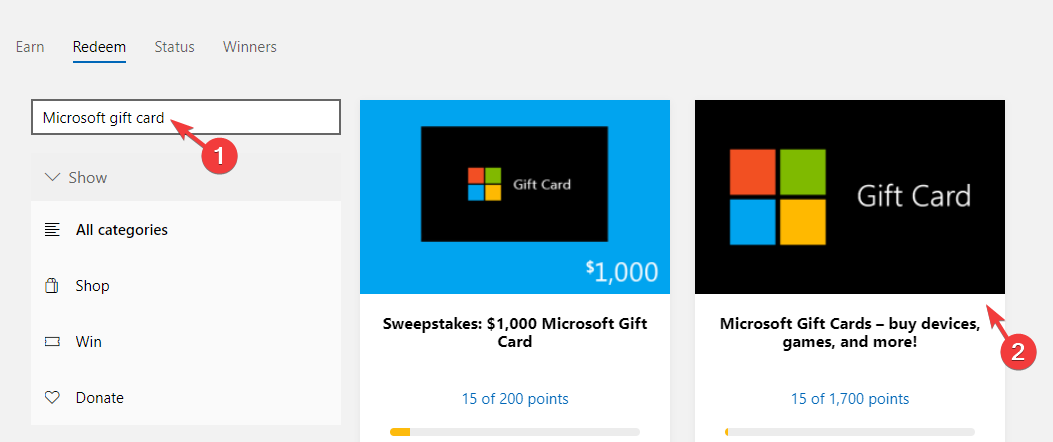Vypněte nebo povolte VPN, pokud ji používáte
- Chcete-li opravit kód chyby 279 na Roblox, dočasně deaktivujte bránu firewall, vyprázdněte DNS a resetujte Winsock nebo přeinstalujte klienta Roblox.
- Pokračujte ve čtení a dozvíte se podrobné kroky!

Roblox je jednou z populárních her hraných na všech platformách, včetně Windows, Android, iOS a Xbox. Pokud jste při hraní Robloxu na vašem PC narazili na chybový kód 279, může vám pomoci tato příručka!
Probereme možné příčiny a nabídneme řešení testovaná odborníky WR k vyřešení problému, abyste se mohli bez přerušení ponořit do herního světa.
Co je kód chyby 279 v Roblox?
Chybový kód Roblox 279 znamená, že klient Roblox na vašem zařízení se nemůže připojit k hernímu serveru. Některé z běžných důvodů pro totéž jsou:
Jak testujeme, kontrolujeme a hodnotíme?
Posledních 6 měsíců jsme pracovali na vybudování nového systému kontroly toho, jak vytváříme obsah. S jeho pomocí jsme následně přepracovali většinu našich článků, abychom poskytli skutečné praktické zkušenosti s průvodci, které jsme vytvořili.
Pro více podrobností si můžete přečíst jak testujeme, kontrolujeme a hodnotíme ve WindowsReport.
- Problémy se slabým připojením k internetu.
- Chyba v pravidelných aktualizacích.
- Brána firewall systému Windows neumožňuje aplikaci připojit se k serveru.
- Požadovaný rozsah portů není k dispozici.
- Jak opravím kód chyby 279 na Roblox?
- 1. Povolte aplikaci prostřednictvím brány Windows Firewall
- 2. Zakázat rozšíření pro blokování reklam (platí pro všechna zařízení)
- 3. Změňte nastavení portu vašeho routeru (platí pro všechna zařízení)
- 4. Vyprázdněte DNS a použijte Google DNS
- 5. Vymažte data aplikace
- 6. Přeinstalujte aplikaci (platí pro všechna zařízení)
Jak opravím kód chyby 279 na Roblox?
Kód chyby 279 na Roblox se může objevit na všech vašich zařízeních, včetně Windows PC, iOS, Android a dokonce i konzolí jako Xbox; většinu níže uvedených tipů můžete dodržovat na všech svých zařízeních.
Než budete pokračovat v jakýchkoli krocích, jak se zbavit kódu chyby 279 na Roblox, projděte si následující předběžné kontroly:
- Restartujte zařízení a zkontrolujte Stav serveru Roblox.
- Odpojte modem a router, počkejte 10–15 sekund, znovu je zapojte a zapněte router, aby se obnovilo připojení.
- Pokud v telefonu používáte mobilní data, přepněte na Wi-Fi nebo zkuste použít ethernetový kabel na počítači nebo konzoli.
- Vypněte nebo povolte VPN, pokud ji používáte.
- Pokud v prohlížeči na svém počítači používáte Roblox, zkuste použít úplně jiný profil nebo prohlížeč.
1. Povolte aplikaci prostřednictvím brány Windows Firewall
- zmáčkni Okna klíč, typ kontrolní panel do vyhledávacího pole a klikněte na OTEVŘENO.

- Vybrat Kategorie pro Zobrazit podle a klikněte Systém a zabezpečení.

- Lokalizovat Brána firewall systému Windows Defender a klikněte Povolte aplikaci prostřednictvím brány Windows Firewall.

- Na Povolené aplikace obrazovce, hledejte Roblox; pokud nenaleznete, klikněte Změnit nastavení.

- Klikněte Procházet, vyhledejte spustitelný soubor aplikace na systémové jednotce, vyberte jej a klikněte OTEVŘENO.

- Nyní klikněte Přidat.

- Po přidání do Povolené aplikace zaškrtněte vedle Soukromé a Veřejnost pro aplikaci a klikněte OK dokončit.
2. Zakázat rozšíření pro blokování reklam (platí pro všechna zařízení)
- Otevřete preferovaný prohlížeč. Zde předvádíme kroky pro Google Chrome.
- Klikněte na tři tečky a vyberte Rozšíření, poté klikněte Spravovat rozšíření.

- Vyhledejte související rozšíření Blokovač reklam a vypněte přepínač pod ním, abyste jej deaktivovali.
- Můžete také kliknout na Odstranit tlačítko pro odstranění všech nežádoucích rozšíření.

3. Změňte nastavení portu vašeho routeru (platí pro všechna zařízení)
- Přihlaste se do administrátorského panelu routeru. Pro GX, to je 192.168.1.1, a pro TP-Link, 192.168.0.1. Pokud máte jiný router, hledejte podrobnosti na zadní straně panelu.
- Pro přístup k němu zadejte přihlašovací údaje. Výchozí uživatelské jméno je admina Heslo je admin nebo Heslo pokud jste jej vy nebo váš ISP nezměnili.

- Vyhledejte Přesměrování portů volba; je obvykle přítomen pod bránou firewall.
- Pro Přesměrování portů, vyberte Umožnit.
- Nyní pro Místní přístav z možnost, zadejte 49152a pro Místní přístav do možnost, zadejte 65535. Udělejte totéž pro Vzdálený port volba.

- Klikněte Přidat, poté klikněte Aplikuj změny.
- Kód chyby původu 20.403: Jak to rychle opravit
- Chcete-li povolit funkce Windows 11 23H2, nainstalujte nejprve balíček KB5027397
4. Vyprázdněte DNS a použijte Google DNS
- zmáčkni Okna klíč, typ cmda klikněte Spustit jako administrátor.

- Zadejte následující příkazy jeden po druhém, abyste vyřešili problémy s připojením, a stiskněte Vstupte po každém příkazu:

ipconfig /flushdns
netsh winsock reset
- Po dokončení zavřete okno příkazového řádku.
- lis Okna + R otevřít Běh okno.

- Typ ncpa.cpl a klikněte OK otevřít Síťová připojení.
- Klepněte pravým tlačítkem myši na síťové připojení a vyberte Vlastnosti.

- Pod Toto připojení používá následující položky, klikněte Internetový protokol verze 4 (TCP/IPv4) a vyberte Vlastnosti.

- Zaškrtněte vedle Použijte následující adresy serverů DNS, pak pro Preferovaný server DNS: typ 8.8.8.8 a pro Alternativní DNS server: 8.8.4.4

- Klikněte OK a restartujte počítač, aby se změny projevily.
5. Vymažte data aplikace
Pokud používáte aplikaci v systému Windows, postupujte takto:
- lis Okna + já otevřít Nastavení aplikace.
- Jít do Aplikace, poté klikněte Nainstalované aplikace.

- Lokalizovat Roblox v seznamu nainstalovaných aplikací klikněte na tři tečky ikonu a vyberte Pokročilé možnosti.

- Vyhledejte Resetovat a poté klikněte na Resetovat tlačítko pro smazání dat aplikace ze zařízení.

Pokud ke hře používáte prohlížeč, vymažte data takto:
- Otevřete preferovaný prohlížeč. Zde předvádíme kroky pro Google Chrome.
- Klikněte na tři tečky a vyberte Nastavení.

- Klikněte Ochrana osobních údajů a zabezpečení, poté klikněte Smazat údaje o prohlížení.

- Pro Časový rozsah, vyberte Pořád z rozevíracího seznamu a zaškrtněte vedle Soubory cookie a další data webu, & Obrázky a soubory uložené v mezipaměti.

- Klikněte Vyčistit data.
Jakmile bude proces dokončen, bez ohledu na to, jaké zařízení používáte, budete se muset přihlásit ke svému účtu Roblox, takže mějte své přihlašovací údaje po ruce.
Vymazání dat prohlížeče vám může pomoci vyřešit běžný problém Vyskytl se problém s vaším požadavkem Roblox; přečtěte si tento návod a dozvíte se více.
6. Přeinstalujte aplikaci (platí pro všechna zařízení)
- lis Okna + já otevřít Nastavení aplikace.
- Jít do Aplikace, poté klikněte Nainstalované aplikace.

- Lokalizovat Roblox v seznamu nainstalovaných aplikací klikněte na tři tečky ikonaa vyberte Odinstalovat.

- Klikněte Odinstalovat znovu.

- Po dokončení stiskněte Okna klíč, typ obchod ve vyhledávacím poli vyberte Microsoft Storea klikněte OTEVŘENO.

- Hledat Roblox a klikněte Dostat nebo Nainstalujte znovu nainstalovat aplikaci.
- Počkejte na dokončení instalace a poté jej zkuste použít ke kontrole, zda problém přetrvává.
Přeinstalace aplikace Roblox vám může pomoci vyřešit další problémy, např Kód chyby roblox 280 a kód chyby 901; přečtěte si tento návod a dozvíte se více.
Pamatujte, že chyba se objevuje hlavně v systému Windows, že kroky podléhají operačnímu systému, ale můžete zkuste přepnout na Wi-Fi, použít jiný prohlížeč, resetovat aplikaci nebo ji přeinstalovat, abyste problém vyřešili přístroj.
Pokud se stále potýkáte s tímto problémem na online platformě, doporučujeme vám kontaktovat zákaznickou podporu Roblox, vysvětlit svůj problém a podniknout kroky pro další pomoc!
Vynechali jsme krok, který vám pomohl? Neváhejte to zmínit v sekci komentářů níže. Přidáme do seznamu!

![Jak opravit problémy s grafickým ovladačem Roblox [Stručný průvodce]](/f/3544bfd97d1fba85cad7ca52a9bfdd83.jpg?width=300&height=460)